Fix: Modern Warfare II fik timeout under kontrol af tilladelser
I denne artikel vil vi forsøge at løse fejlen "Timeout under kontrol af tilladelser [REASON: PUGET - LAKES]", som Call of Duty Modern Warfare II-spillere støder på efter åbning af spillet.

Call of Duty Modern Warfare II-spillere er begrænset fra at få adgang til spillet ved at støde på fejlen "Timeout under kontrol af tilladelser [REASON: PUGET - LAKES]" efter at have kørt spillet. Hvis du står over for et sådant problem, kan du finde en løsning ved at følge forslagene nedenfor.
Hvad er Call of Duty Modern Warfare II Puget Lakes-fejl?
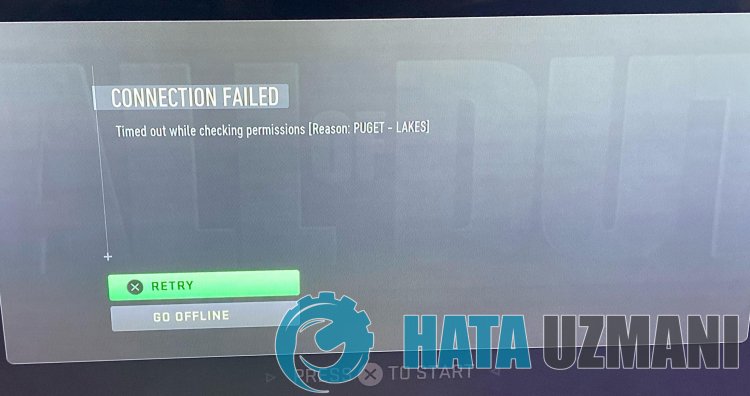
Denne fejl kan opstå, når serverne er under vedligeholdelse. Årsagen til dette kan opstå på grund af mange problemer. Mulige årsager til Call of Duty Modern Warfare II Travis Rilea-fejl kan angives som følger:
- Serveren er muligvis under vedligeholdelse.
- Der kan være et internetproblem.
- Kan være et upnp-problem.
- Antivirus blokerer muligvis spillet.
- Spilfiler kan være korrupte eller beskadigede.
Ovenstående årsager kan få os til at støde på sådanne fejl. Til dette kan du finde en løsning på problemet ved at følge forslagene nedenfor.
Sådan rettes Call of Duty Modern Warfare II Puget Lakes-fejl
Vi vil forsøge at løse problemet ved at udføre følgende forslag for at rette denne fejl.
1-) Tjek servere
Applikationsudvikleres vedligeholdelse af applikationen kan forårsage sådanne problemer. Til dette kan vi forstå, hvad der forårsager problemet ved at tjekke serverne. Selvfølgelig kan ikke kun på grund af vedligeholdelsen af applikationen, men også nedbrud af serverne få os til at støde på dette problem.
Vi kan overvåge Battle.net-servere ved at bruge DownDetector-webstedet til at kontrollere dem.
Tjek servere fra DownDetector-statussiden.
Vi kan tjekke serverne ved at få adgang tillinket, vi efterlod ovenfor. Du kan se server eller anden vedligeholdelse ved at tjekke Twitter og Activision-siden, hvor Battle.net-udviklere i øjeblikket deler, så vi øjeblikkeligt kan kontrollere vedligeholdelsen af serverne.
Tjek Blizzards officielle Twitter-konto.
2-) COD: Opret privat havn til Modern Warfare II
Hvis ingen af ovenstående forslag virker for dig, kan vi løse problemet ved at indstille porten, der er konfigureret til COD: Modern Warfare II.
- Indtast "Windows Defender Firewall" på startskærmen for søgning, og åbn den.
- Klik på "Avancerede indstillinger" i venstre side af den skærm, der åbnes.
- Klik på "Indgående regler" i venstre side af vinduet, der åbnes, og klik på "Ny regel" til højre.
- Vælg muligheden "Port" i det nye vindue, der åbnes, og klik på knappen "Næste".
- Efter denne proces skal du vælge "TCP" og indtaste den port, vi vil efterlade nedenfor, i feltet og klikke på knappen "Næste".
- 3074, 27015, 27036
- Vælg derefter "Tillad forbindelse", tryk på knappen "Næste", indstil tre valgmuligheder som valgt, og klik på "Næste knappen .
- Giv derefter navnet på den port, hvor vi udførte installationsprocessen, og tryk på knappen "Udfør".
I denne proces har vi tilføjet en ny regel til TCP-porten. I vores næste handling, lad os afslutte vores proces ved at tilslutte UDP-porten.
- Tilføj derefter den nye regel igen og vælg "Port", og klik på knappen "Næste".
- Efter denne proces skal du vælge "UDP" og indtaste den port, vi vil efterlade nedenfor, i boksen og klikke på knappen "Næste".
- 3074, 27015, 27031-27036
- Vælg derefter "Tillad forbindelse", tryk på knappen "Næste", indstil tre valgmuligheder som valgt, og klik på "Næste knappen .
- Giv derefter navnet på den port, hvor vi udførte installationsprocessen, og tryk på knappen "Udfør".
Efter denne proces skal du køre COD: Modern Warfare II for at se, om problemet fortsætter.
3-) Registrer en anden DNS-server
Vi kan løse problemet ved at registrere en anden dns-server på computeren.
- Åbn Kontrolpanel, og vælg Netværk og internet
- Åbn Netværks- og delingscenter på skærmen, der åbnes.
- Klik på Skift adapterindstillinger til venstre.
- Højreklik på din forbindelsestype for at åbne menuen Egenskaber.
- Dobbeltklik på Internet Protocol Version 4 (TCP /IPv4).
- Lad os anvende indstillingerne ved at skrive den Google DNS-server, vi vil give nedenfor.
- Foretrukken DNS-server: 8.8.8.8
- Anden DNS-server: 8.8.4.4
- Klik derefter på Bekræft indstillinger ved afslutning, og tryk på OK-knappen for at udføre handlingerne.
Når du har gjort dette, lad os gå videre til det næste forslag.
4-) Tjek din forbindelse
Problemet med internetforbindelsen kan forårsage mange fejl. Hvis din internetforbindelse bliver langsommere eller afbrudt, så lad os give et par forslag til at løse det.
- Hvis din internethastighed bliver langsommere, skal du slukke for dit modem og derefter tænde det igen. Denne proces vil aflaste dit internet enlille smule.
- Vi kan løse problemet ved at rydde internetcachen.
Ryd DNS-cache
- Skriv "cmd" på startskærmen for søgning, og kør den som administrator.
- Kommandopromptskærm ved at indtaste følgende kodelinjer efter hinanden og trykke på enter.
- ipconfig /flushdns
- netsh int ipv4 nulstilling
- netsh int ipv6 nulstilling
- netsh winhttp nulstil proxy
- netsh winsock nulstilling
- ipconfig /registerdns
- Efter denne handling vil det vise, at din dns-cache og proxyer er blevet ryddet.
Efter denne proces kan du åbne spillet ved at genstarte computeren. Hvis problemet fortsætter, lad os gå videre til et andet forslag.
5-) Sluk og tænd for dit modem
Sluk dit modem, vent 20 sekunder, og tænd det igen. Under denne proces vil din ip-adresse ændre sig og forhindre forskellige netværksproblemer. Hvis problemet fortsætter, lad os gå videre til et andet forslag.
6-) Kør som administrator
Battle.Net og Steam-applikationer, der ikke kører med administratorrettigheder, kan få os til at støde på forskellige problemer som dette. Til dette, lad os først og fremmest lukke Battle.Net- eller Steam-applikationen ved hjælp af en task manager og køre den som administrator og kontrollere, om problemet fortsætter.
7-) Skift spilregion
Det faktum, at den server, du er forbundet til, er under vedligeholdelse, kan forårsage, at du støder på mange fejlkoder. Hvad vi skal gøre for dette, er at forsøge at få adgang til det ved at ændre spilregionen.
- For at ændre spillets region skal du først køre Battle.net.
- Klik derefter på Call of Duty Modern Warfare II-spillet, og klik på "Sphere"-ikonet nedenfor.
Vælg en af de angivne servere, og kontroller, om problemet fortsætter.
Ja, venner, vi har løst vores problem under denne titel. Hvis dit problem fortsætter, kan du spørge om de fejl, du støder på, ved at gå ind på vores FORUM platform, som vi har åbnet.
![Hvordan rettes YouTube-serverfejlen [400]?](https://www.hatauzmani.com/uploads/images/202403/image_380x226_65f1745c66570.jpg)





















